Führe Dein Team durch aktuelle Projektstände, Roadmaps oder To-Do-Listen – direkt auf dem Whiteboard. Zeige Fortschritte, diskutiere Ideen und visualisiere Ergebnisse, ohne zwischen Tools zu wechseln.

Starte Deine Präsentation direkt im Board – ohne Toolwechsel und ohne Screensharing.
Der Präsentationsmodus in Collaboard macht es einfach, Ideen und Ergebnisse live zu zeigen, während alle Teilnehmenden automatisch folgen. So präsentierst Du Inhalte flüssig, interaktiv und im gleichen Raum, in dem Du sie erstellt hast.


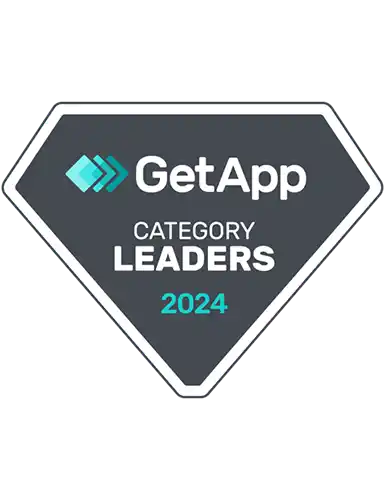


Schluss mit dem Hin- und Herschalten zwischen Tools oder dem Teilen des Bildschirms.
Im Präsentationsmodus zeigst Du Dein Whiteboard in Echtzeit – professionell, dynamisch und ohne Ablenkung.
Alle folgen Dir automatisch: Sobald Du den Modus aktivierst, bewegen sich alle Teilnehmenden mit Dir über das Board.
Fokus auf Inhalte: Teilnehmende sehen, was Du präsentierst, können aber nichts verändern.
Flexibles Präsentieren: Du bleibst interaktiv und kannst während der Präsentation neue Elemente hinzufügen oder Inhalte bearbeiten.

Beim Start der Präsentation folgen alle automatisch Deiner Ansicht. Perfekt für Workshops, Demos oder Ergebnispräsentationen.

Nur Du als Präsentierende:r kannst Änderungen vornehmen. Alle anderen haben Zuschauerrechte – ideal für eine geordnete, fokussierte Präsentation.

Blende alle Bedienelemente aus, um Dich ganz auf die Inhalte zu konzentrieren – ideal für Beamer-Präsentationen oder Meetings vor Ort.



Führe Dein Team durch aktuelle Projektstände, Roadmaps oder To-Do-Listen – direkt auf dem Whiteboard. Zeige Fortschritte, diskutiere Ideen und visualisiere Ergebnisse, ohne zwischen Tools zu wechseln.
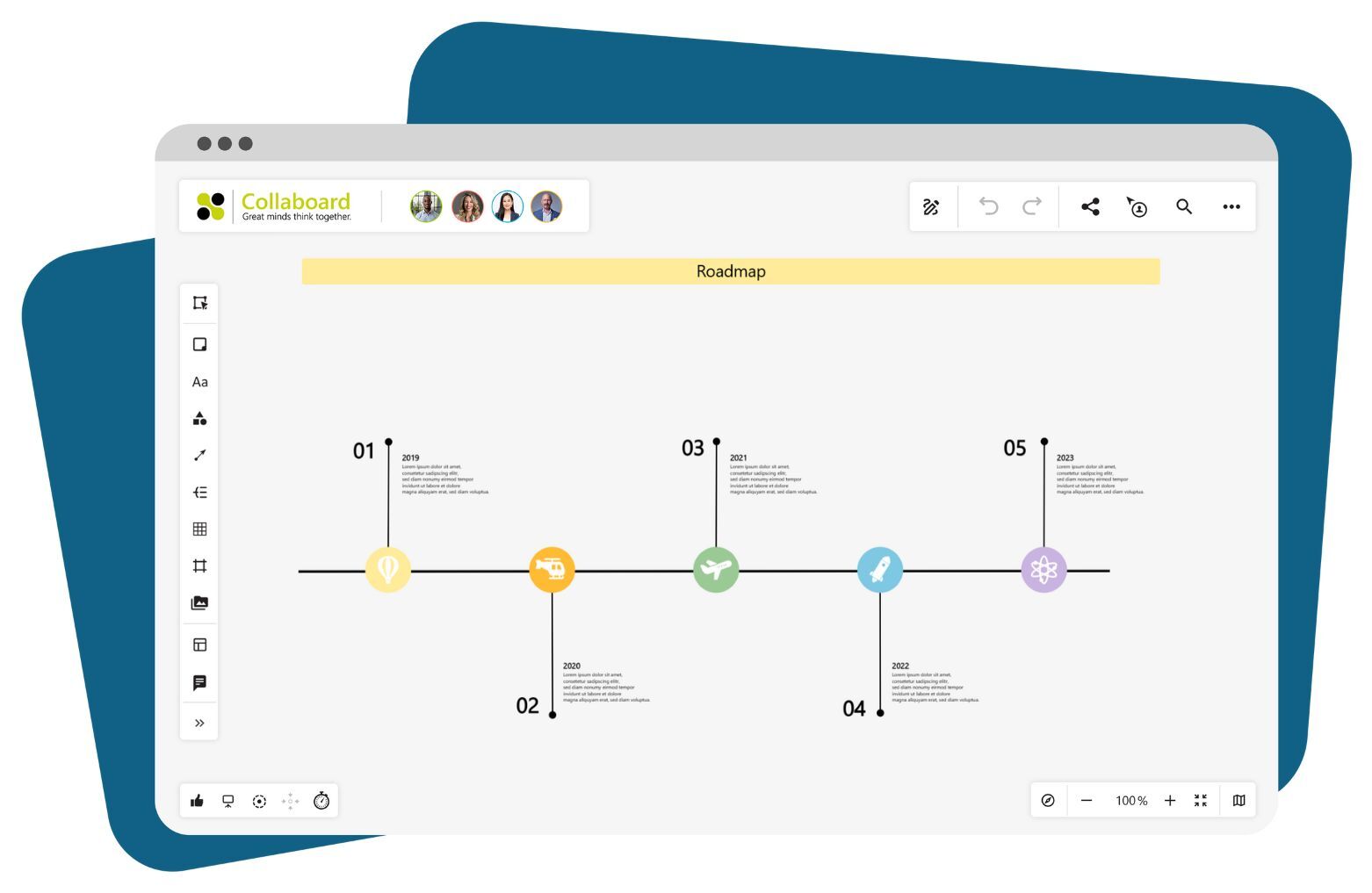
Starte interaktive Workshops, in denen Du Inhalte erklärst, Schwerpunkte setzt und anschließend wieder zur gemeinsamen Bearbeitung wechselst. Der Präsentationsmodus hält die Gruppe fokussiert, während Du den Überblick behältst.
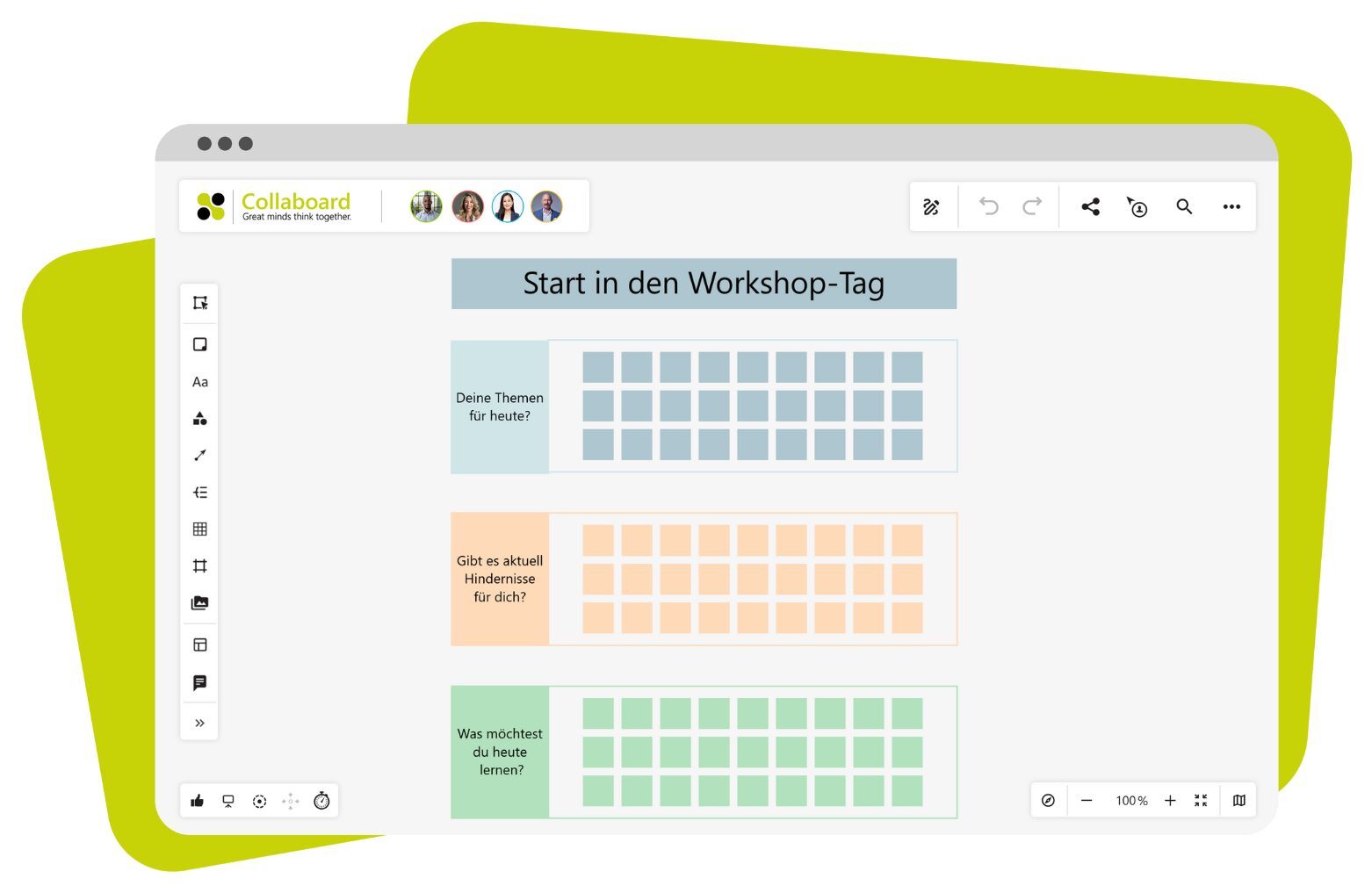
Präsentiere Methoden, Modelle oder Ergebnisse professionell und im eigenen Stil. Ergänze live Anmerkungen oder Beispiele, um Trainings dynamisch und praxisnah zu gestalten.
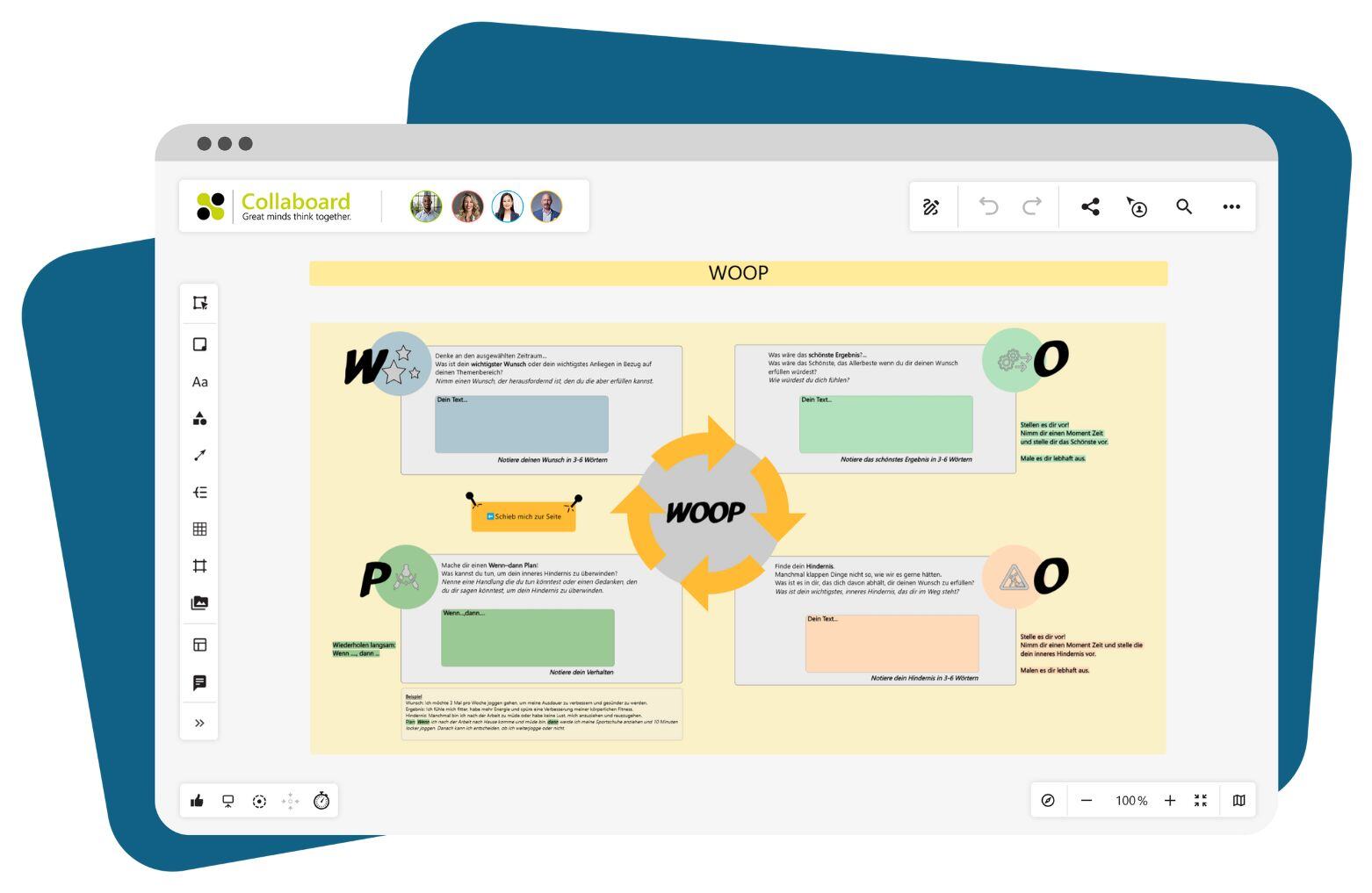
Führe Kund:innen oder Kolleg:innen durch visuelle Konzepte, Layouts oder Wireframes. Mit dem Laserpointer und Quick Links kannst Du gezielt durch Abschnitte navigieren – ideal für Designabnahmen oder kreative Diskussionen.
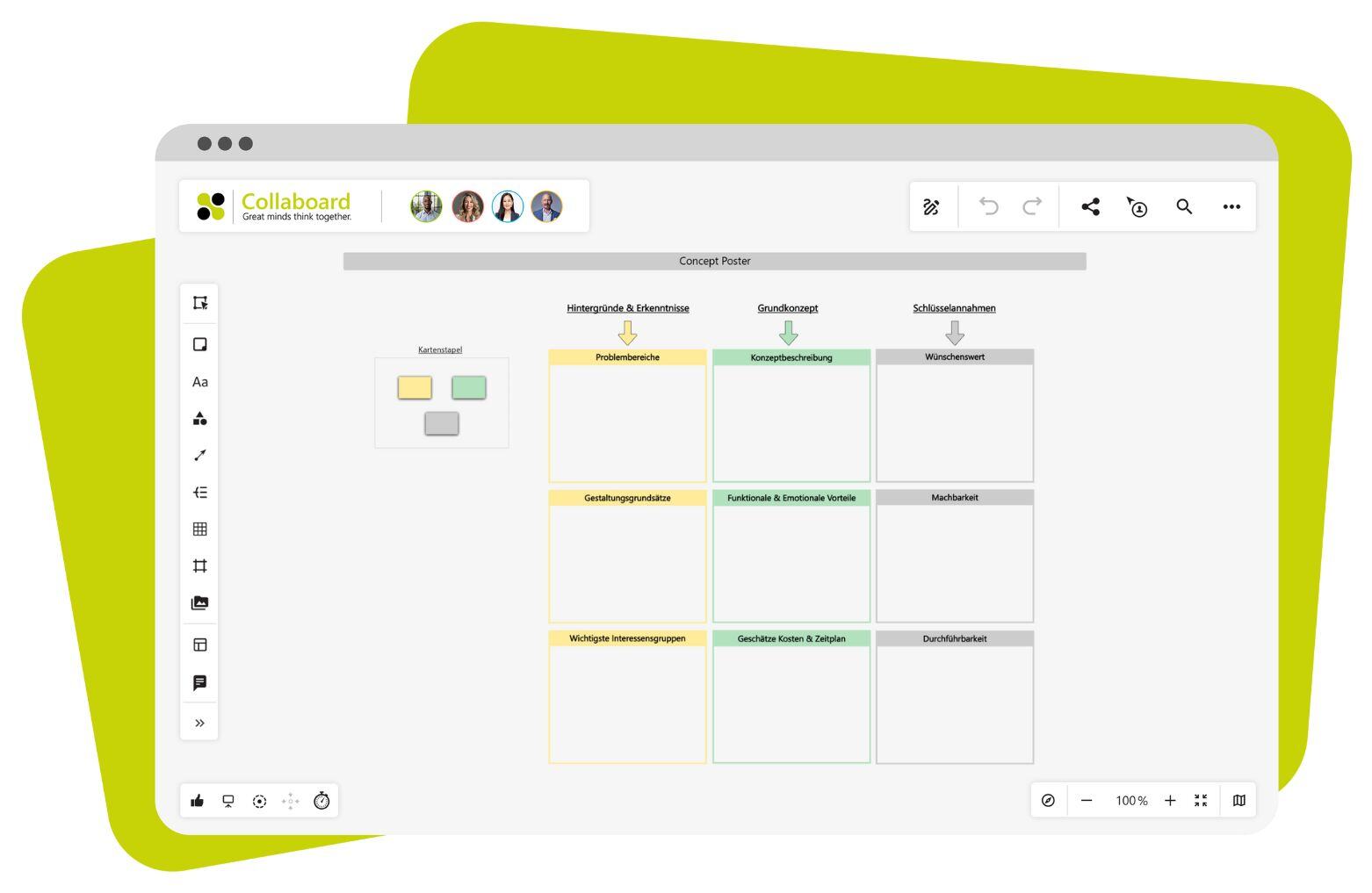
Zeige Unternehmensstrategien, Change-Prozesse oder Zielbilder direkt auf dem Whiteboard. Statt statischer Folien nutzt Du interaktive Boards, auf denen Du flexibel reagieren und Inhalte live anpassen kannst.
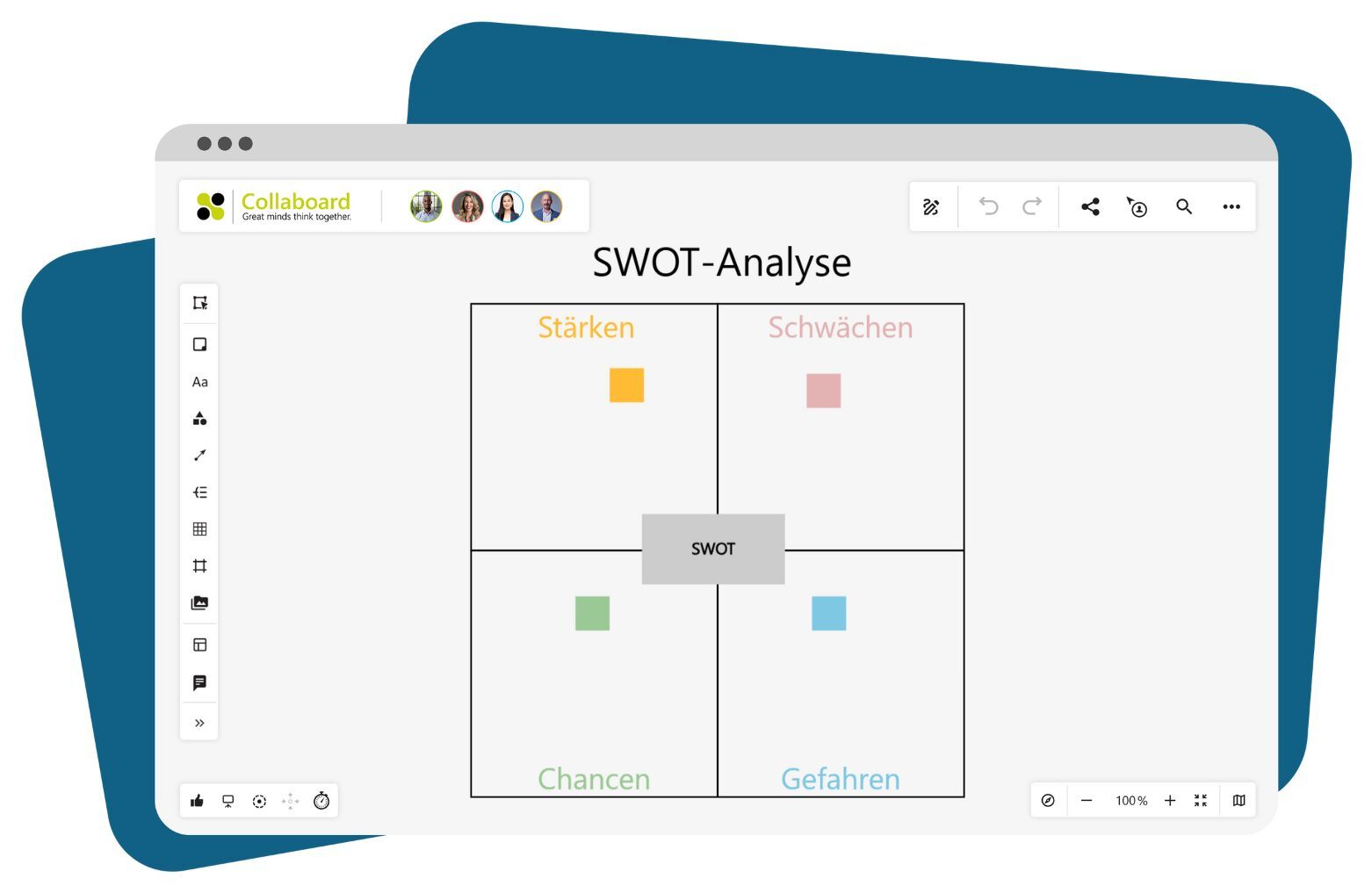
Nutze den Präsentationsmodus, um Ergebnisse strukturiert und visuell aufzubereiten. Dank Quick Links kannst Du zwischen Abschnitten springen und den roten Faden Deiner Präsentation klar halten – wie in PowerPoint, nur interaktiver.
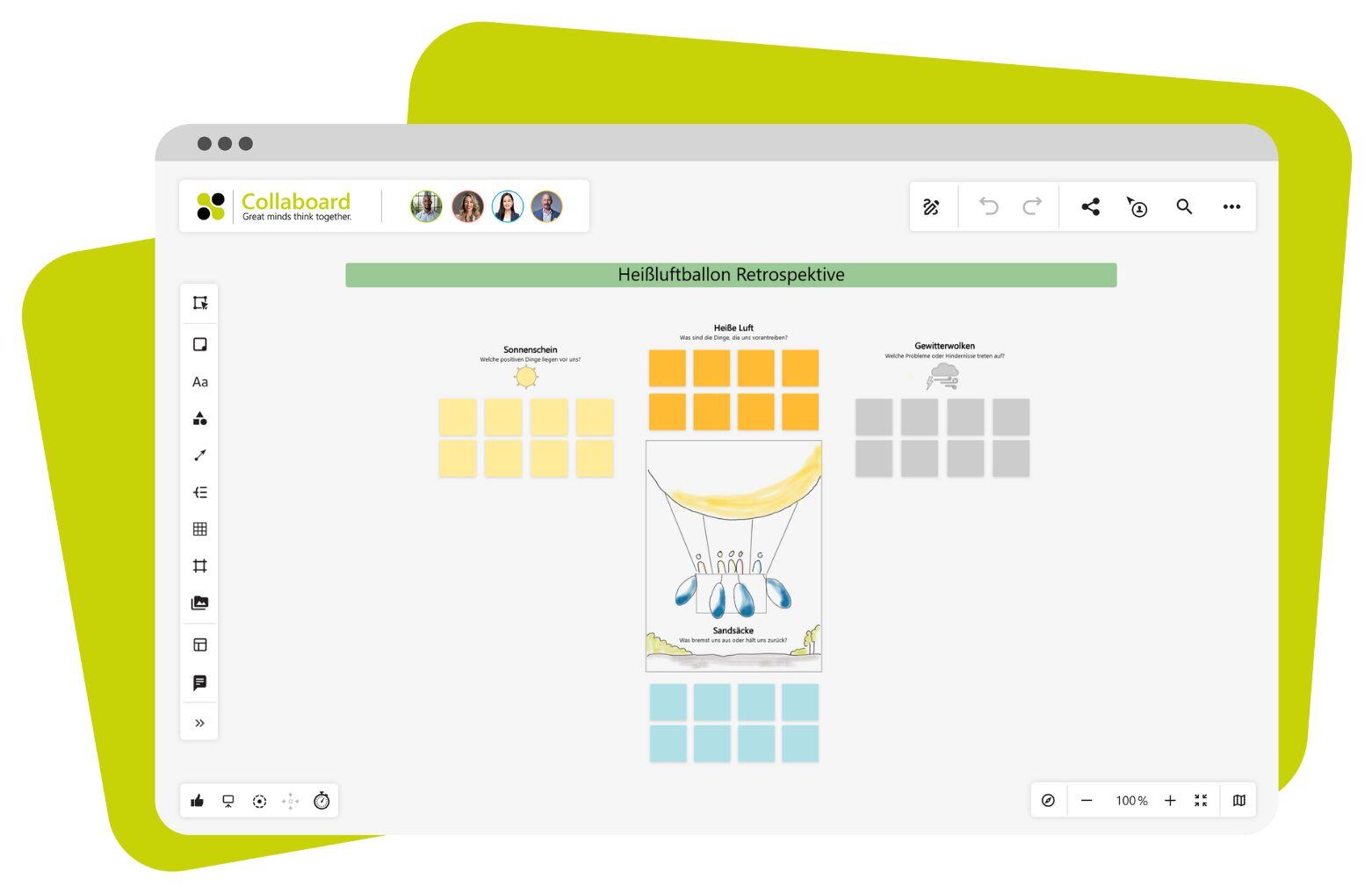
Im Gegensatz zum klassischen Screensharing bleibt alles in Collaboard. Du präsentierst direkt auf dem Board – ohne Toolwechsel, ohne Qualitätsverlust und ohne Zugriff auf Deinen Desktop. Das spart Bandbreite und schützt sensible Inhalte.
Nein. Während des Präsentationsmodus haben alle anderen nur Zuschauerrechte. So bleibt der Fokus klar auf den Inhalten, und Du steuerst, was gezeigt wird.
Ja! Du bleibst vollständig interaktiv. Du kannst neue Objekte anlegen, Texte ergänzen oder Markierungen setzen – alles wird in Echtzeit angezeigt.
Der Fokusmodus blendet alle Menüs und Bedienelemente aus. Ideal für Präsentationen über Beamer oder große Displays, wenn Du das Board möglichst klar und ruhig zeigen möchtest.
Quick Links ermöglichen Dir, von einem Bereich zum nächsten zu springen – ähnlich wie Slides in einer Präsentationssoftware. Der Unterschied: Du bist nicht an feste Layouts gebunden und kannst auch interaktive Bereiche zeigen oder spontan anpassen.